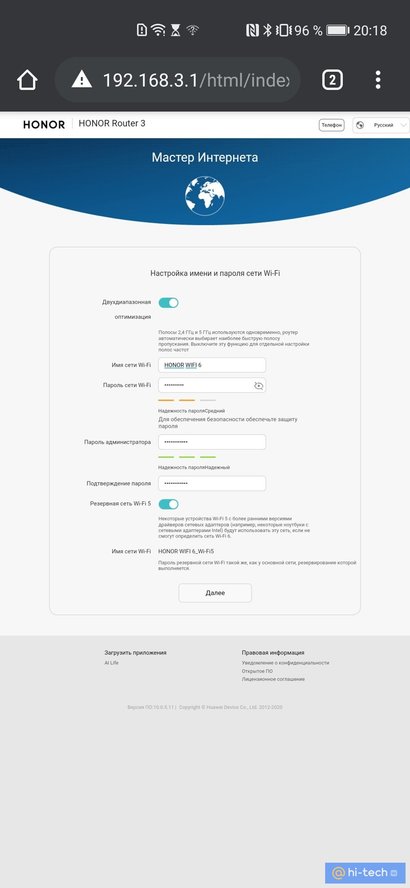Быстрый обзор Honor Router 3
Бренд Honor выпустил в России новинку под простым названием Router 3 стоимостью около 4 000 рублей. Главной фишкой данной модели стала поддержка Wi-Fi стандарта ax или Wi-Fi 6. Он обеспечивает в три раза больше скорость передачи данных по сравнению с Wi-Fi 5, в четыре раза больше емкость, на 2/3 меньше задержку и на 30% энергоэффективнее.
Кроме того, в Router 3 организована технология OFDMA-модуляции для увеличения пропускной способности: аппарат способен объединять сигналы и передавать их одновременно на 4 устройства в диапазоне 2.4 ГГц и на 16 устройств в диапазоне 5 ГГц.
А еще при помощи нескольких Router 3 можно создать сеть MESH, чтобы увеличить зону покрытия сигналом.
Для полного контроля над всеми этими технологиями придет на помощь приложение AI Life (которое почему-то не работает на iOS).
Вроде бы звучит круто, а что происходит на самом деле?
Внешний вид
Выглядит гаджет симпатично и современно. Такой аппарат совершено не стыдно поставить где-то в кабинете или в гостиной на видном месте. Благодаря большим плоским антеннам внушает доверие: ну теперь-то сигнал пройдет сквозь мои свинцовые стены!
Грани корпуса роутера ровные и плоские, а углы покатые. Материал – прочный матовый пластик белого цвета. Антенны складные: они опускаются на верхнюю часть корпуса. Таким образом, гаджет становится более компактным для переноски, например.
На передней панели присутствует индикатор работы. В нормальном состоянии светится зеленым цветом. Кстати, очень удобное расположение: у меня роутер стоит на шкафу, и виден только «носик» аппарата. Вижу зеленый светодиод – все идет по плану. Свечение неяркое, но заметное. Ночью совершенно не беспокоит.
На верхней панели – кнопка создания сети MESH.
С обратной стороны: 1x WAN, 3x LAN, кнопка сброса и подключение питания. Разъема USB, к сожалению, тут нет.
Собственно, все. Включаете в сеть, ждете минуту для загрузки системы роутера и переходите к настройкам.
Настройки и работа
В моем случае Honor Router 3 был подсоединен через LAN к ПК. В таком случае при заходе в браузер автоматически открылась страница с параметрами роутера.
Нажимаете «Начать», указываете название Wi-Fi сети и задаете пароль. Далее происходит перезагрузка и новый вход в настройки.
На главном экране отображаются вкладки: «Главная», «Интернет», «Моя сеть Wi-Fi», «Устройство» и «Дополнительные функции».
Дабы не загружать вас лишней текстовой информацией, привожу скриншоты всех параметров роутера.
Если вы пользуетесь устройством на базе iOS, то приложение Ai Life работать не будет. Почему – для меня остается загадкой: «апп» пишет, что есть какие-то проблемы с сервером. Пробовал на разных устройствах.
Если у вас смартфон на Google Android, то проблем не будет. Роутер отображается так же, как и наушники. В приложении не так много настроек, как на ПК, но простейшие действия совершить можно. Для меня было главным:
Там даже есть отключение светового индикатора 🙂
Самое главное – что с покрытием и скоростью?!
По чисто случайному совпадению мой роутер Xiaomi тоже называется Mi Router 3 (прошивка штатная, а сам гаджет даже без русификации). Буду сравнивать с ним. Тогда он мне обошелся в 1 500 рублей.
Мне кажется, что относительно роутера Xiaomi ничего не поменялось со всеми параметрами при работе роутера от Honor. То есть я не могу ответить, что что-то изменилось в лучшую или худшую сторону.
На ПК через LAN выдает стабильные 80/80 Мбит/с по моему тарифному плану. В комнате с роутером через Wi-Fi все устройства работают примерно на той же скорости. Тестировал с Honor 30 Pro, vivo X50 Pro и Apple iPhone SE 2020.
В самом дальнем месте – кухне, находящейся через две несущие стены, скорость приема уменьшается раза в два, скорость отдачи – в полтора раза. И это все на частоте в 2.4 ГГц. Плюс-минус те же показания и у Xiaomi.
При переключении на частоту 5 ГГц скорость чуть ниже, но в пределах погрешности.
Почему я не говорю точными цифрами? Не вижу смысла. Все будет зависеть от модели телефона/ноутбука/планшета, от качества сети в данный момент времени, от загруженности сети и, конечно же, от расположения роутера и наличия/отсутствия железобетонных стен.
В моих условиях эксплуатации может быть три варианта:
В моем случае вариант номер 3. Наверное, если бы в семье было 5 человек и все они потребляли бы исключительно 4K-контент, вероятно, я бы почувствовал разницу в работе Honor Router 3.
Сигнал от роутера стабильный, зависаний нет. Прошлый Zyxel, приобретенный лет 10 назад, почти каждый день уходил в нирвану. Помогала перезагрузка. С Honor такого точно не будет.
В качестве заключения
Если вы ищете роутер на будущее, но при этом нет задачи приобрести что-то реактивное, пробивающее 10 стен вашего особняка, то я рекомендую смотреть в сторону Honor Router 3. Ну, потому что стоит недорого, имеет все важные технологии.
Если вы берете гаджет исключительно для дальности действия и множества параметров, то, вероятно, надо смотреть в сторону Xiaomi Mi AX3600.
В общем, все зависит от ваших потребностей. Например, мне хватает и старого Xiaomi Mi Router 3, так как скорость подключения домашнего интернета всего лишь 80 Мбит/с, а одновременно работают не более 5 гаджетов, и то на минималках.
Если вам будет интересно узнать более подробные данные о Honor Router 3, то напишите в комментариях. Я постараюсь сделать обзор на основном сайте.
А какие роутеры используете вы и почему купили именно ту или иную модель?
Обзор Honor Router 3 — больше чем WiFi 6
В полку доступных роутеров с поддержкой скоростного протокола WiFi 6 прибыло. Маршрутиризатор Honor Router 3 не только «добивает» до рекордных значений скорости передачи данных (до 3000 Мбит/с), но и сильно упрощает жизнь пользователям беспроводного интернета. Разбираемся, каким именно образом, по нескольким пунктам.
Настройка проще некуда
Настройка роутера занимает от силы три шага. Первым делом подключаем Ethernet-кабель с интернетом в WAN-порт, следом питание и переходим к следующему шагу. Потом подключаем смартфон или ПК к свежеиспеченной WiFi-сети. Для этого нужно ввести адрес для доступа к панели настроек. Все пароли и явки скрыты на тыльной стороне роутера.
В завершении пара простых шагов в браузере и вуаля — интернет настроен! Процесс сильно упрощает не перегруженный интерфейс на русском языке. Мое домохозяйское почтение разработчикам.
Главное — скорость
Honor разработала собственную технологию WiFi 6 Plus. Она подразумевает возможность роутера передавать данные со скоростью до 574 Мбит/с на частоте 2,4 Гц и до 2402 Мбит/с в диапазоне 5 Гц. Складываем слагаемые и без «пары копеек» получаем те самые 3000 Мбит/с в беспроводной сети. Кстати, запитать девайсы интернетом можно и по-старинке — Ethernet-кабелем. Для этого на тыльной стороне присутствует трио портов RJ45.
А теперь пару слов про экосистему и ее преимущества. Владельцев смартфонов Honor с поддержкой WiFi 6 ждет приятный сюрприз. Так, полоса пропускания роутера 160 МГц позволяет фирменным девайсам передавать данные на 60% быстрее, чем остальные смартфоны. Причем фишка работает и со смартфонами, которые не поддерживают шестое поколение, например: Honor 20, 20 Pro, 30 и 30S, а также Honor View 20 и 30 Pro. И это еще не все.
«Бравые» смартфоны с WiFi 6 увереннее цепляются за сеть на больших дистанциях — все благодаря усиленному сигналу до 6 дБ. Такая вот пара кирпичиков в строительство собственной экосистемы.